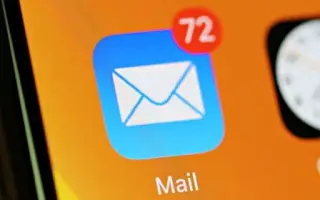받은 편지함에 이메일이 너무 많으면 부담 스러울 수 있습니다. 업무 관련 메일, 개인 메시지 및 성가신 프로모션은 모두 세상과의 통신에 대한 하나의 방대하고 지저분한 아카이브를 구성합니다. 당연히, 당신은 때때로 그것을 순서대로 얻고 싶을 것입니다. 그리고 iPhone의 편지함을 정리하는 가장 좋은 방법은 불필요한 이메일을 삭제하는 것입니다.
메일 앱에서 급진적으로 모든 이메일을 삭제할 수도 있습니다. 휴대전화의 빈 이메일 목록을 보면 해방감을 느낄 수 있습니다. 적어도 더 이상 지저분하지 않을 것입니다.
중요: 사서함에서 모든 항목을 삭제하고 싶지 않을 수 있으므로 중요한 전자 메일을 따로 보관해 두십시오.
아래에 아이폰에서 모든 메일을 삭제하는 방법을 공유하고 있습니다. 계속 스크롤하여 확인해보세요.
iPhone의 Mail 앱에서 모든 메일을 삭제하는 방법
- 메일 앱을 엽니다.
- 받은 편지함 > 수정 으로 이동합니다.
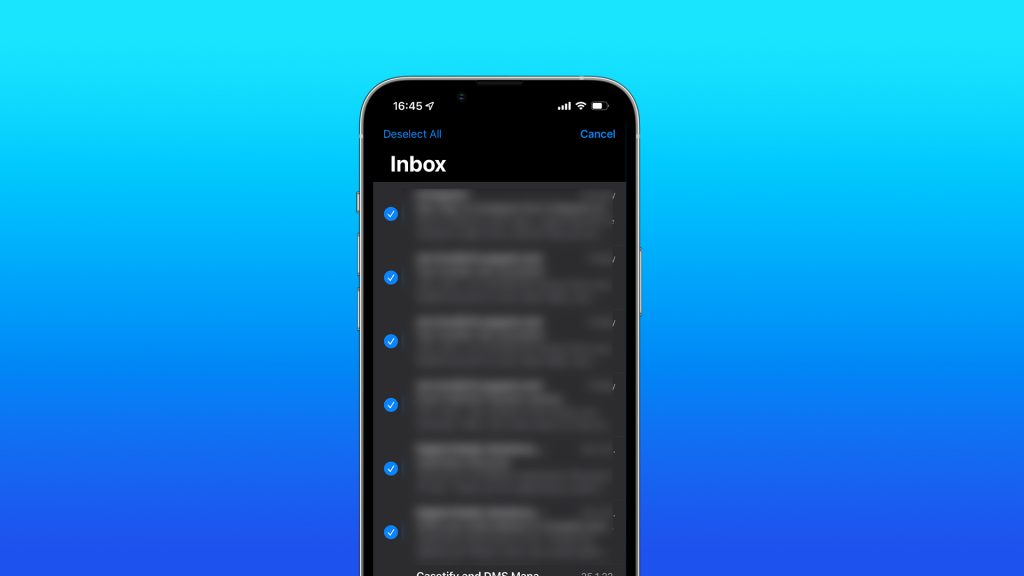
- 모두 선택 을 선택 하고 Bin 을 탭 합니다.
이제 원치 않는 이메일을 모두 Bin으로 이동했으므로 iPhone에서 영구적으로 삭제할 차례입니다. 그러나 메일 앱의 휴지통 섹션은 대부분의 사용자에게 즉시 표시되지 않습니다. 따라서 먼저 액세스한 다음 추가 조치를 취해야 합니다. iPhone의 Mail 앱에서 Bin 폴더를 표시하는 방법은 다음과 같습니다.
- 메일 앱을 엽니다.
- 사서함 화면 으로 이동하여 편집 을 탭 합니다.
- 사서함 목록에서 Bin을 사용할 수 없는 경우 사서함 추가… 를 탭합니다.
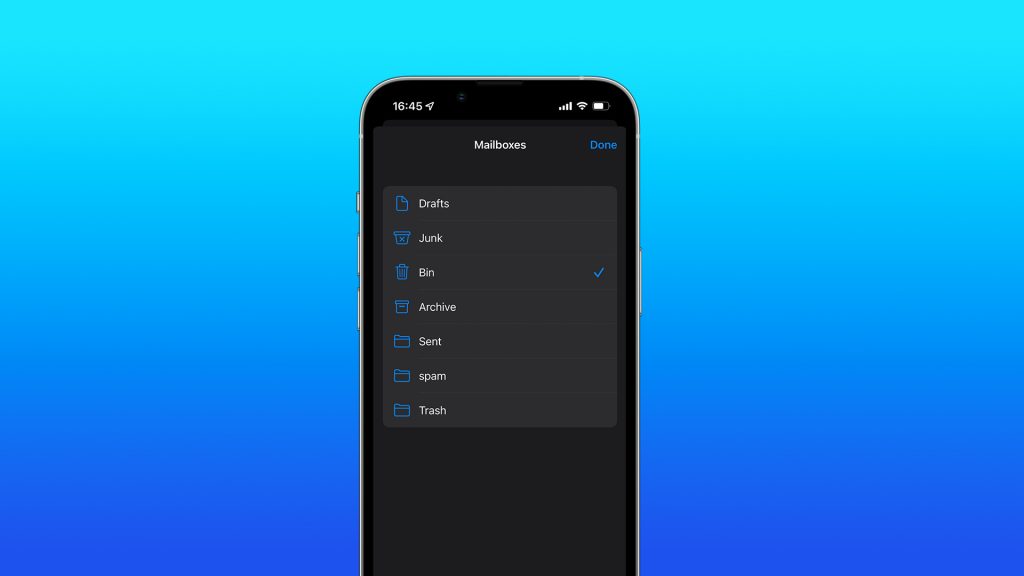
- 휴지통 을 선택 하고 완료 를 탭 합니다.
이제 Bin 폴더를 사서함 목록에서 사용할 수 있으며 전자 메일을 영구적으로 삭제하거나 복원하기 위해 쉽게 액세스할 수 있습니다. Bin에서 이메일을 완전히 삭제하려면 다음 단계를 따르세요.
- 메일 앱을 엽니다.
- 사서함 화면 으로 이동하여 Bin 을 엽니다.
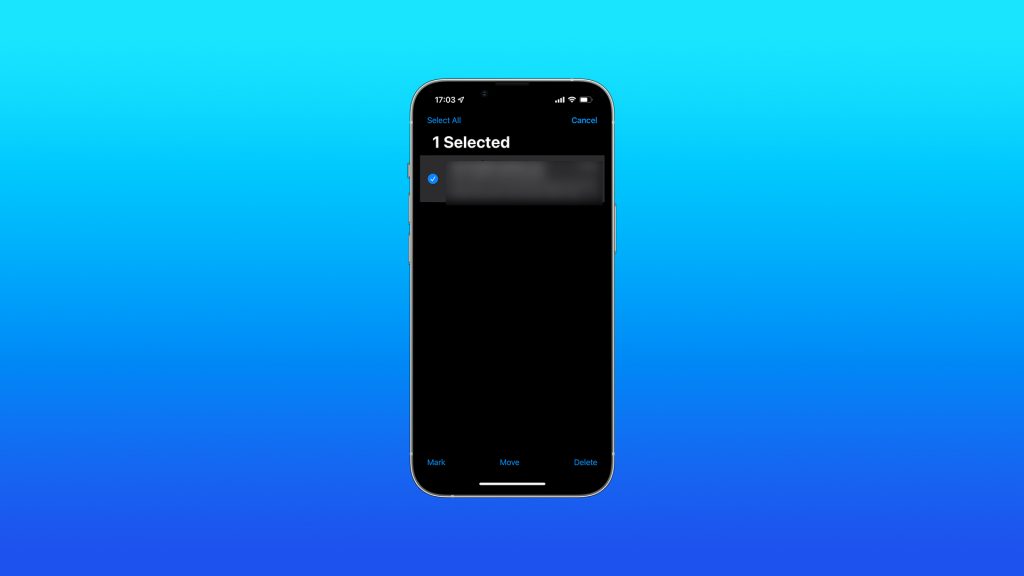
- 편집 을 누르고 삭제하려는 이메일을 선택하십시오.
- 삭제를 탭 합니다.
이제 선택한 이메일이 영구적으로 삭제됩니다. Bin에서 삭제하면 다시 가져와야 하므로 주의하십시오. 따라서 원하지 않는 항목을 삭제하지 않도록 하십시오.
메일 앱에서 삭제된 이메일을 복원하는 방법
이제 iPhone의 Mail 앱에서 이메일을 삭제하는 방법을 알게 되었습니다. 하지만 마음이 바뀌었다면 실수로 삭제한 이메일을 다시 가져오기에 너무 늦지 않았습니다. 이 이메일이 여전히 Bin에 있다는 점을 감안할 때 이전에 언급했듯이 영구적으로 삭제하지 않았습니다. Bin 폴더에서 이메일을 복원하는 방법은 다음과 같습니다.
- 메일 앱을 엽니다.
- 사서함 화면 으로 이동하여 Bin 을 엽니다.
- 편집 을 누르고 복원할 이메일을 선택하십시오.
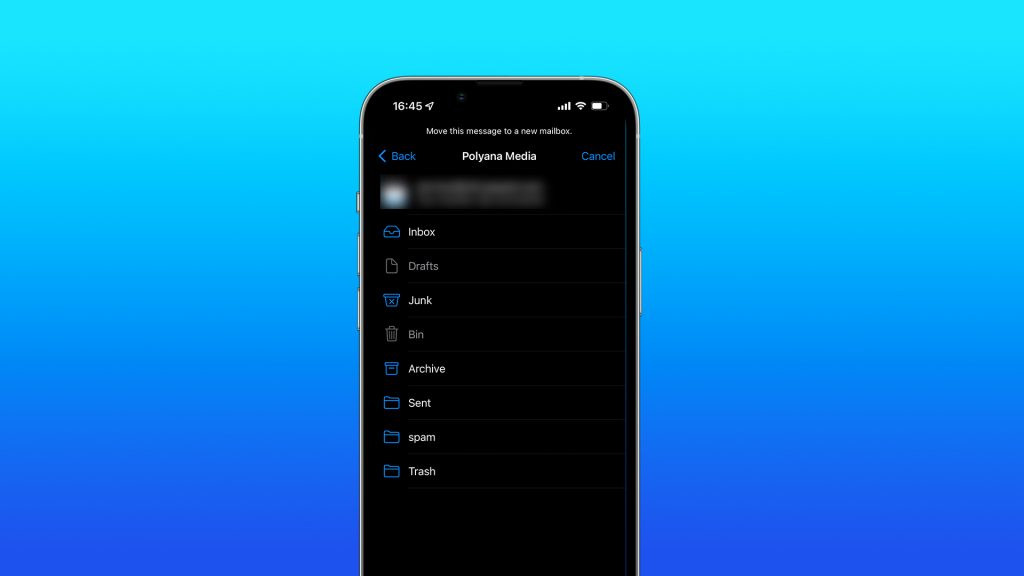
- 이동 을 누르고 받은 편지함 을 선택 합니다.
iPhone의 Gmail에서 메일을 삭제하는 방법
Apple의 Mail 앱이 iPhone의 기본 이메일 클라이언트이지만 많은 사람들이 여전히 Gmail을 선호합니다. 그리고 정당한 이유로 Gmail 앱은 Apple의 옵션보다 더 잘 설계되었으며 더 많은 기능을 제공합니다. 또한 Gmail을 사용하는 것은 최소한 부분적으로 Google 생태계에 속해 있는 경우에만 자연스럽게 됩니다.
그러나 Gmail에는 메일 앱에 있는 중요한 옵션이 하나 없습니다. 모든 이메일을 한 번에 삭제할 수 있는 기능입니다. 그렇다고 해서 Gmail의 받은 편지함을 완전히 비울 수는 없지만 전체 프로세스가 Apple의 메일보다 덜 편리하고 시간이 많이 걸립니다.
1. 하나씩 삭제
Gmail 앱 내에서 이메일을 삭제하는 유일한 방법은 하나씩 삭제하는 것입니다. 몇 개의 이메일만 삭제하려는 경우 문제가 되지 않을 수 있지만 그 이상이 필요한 경우 앱을 사용하는 것이 최선의 선택이 아닐 수 있습니다.
iPhone의 Gmail 앱에서 이메일을 삭제하는 방법은 다음과 같습니다.
- Gmail 앱을 열고 Inbox 에 있는지 확인합니다.
- 목록에서 하나의 이메일을 길게 누릅니다.
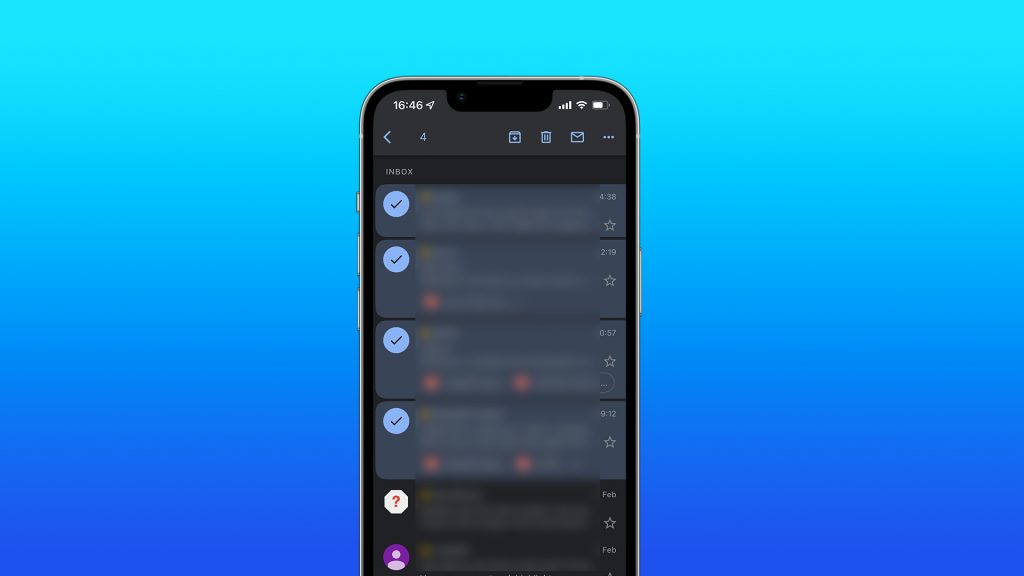
- 이제 선택 프로세스가 시작됩니다. 각각을 눌러 삭제하려는 다른 모든 이메일을 선택합니다.
- 선택한 이메일을 삭제하려면 휴지통 아이콘을 탭 하세요.
2. 컴퓨터의 모든 이메일 삭제
여기에서 설명하는 것과 동일한 내용을 설명하고 Gmail 앱에서 모든 이메일을 삭제하는 몇 가지 비밀 방법에 대해 설명하는 다른 기사와 차별화되고 싶지만 그렇게 할 수 없습니다. 방법이 없기 때문입니다. Gmail 이메일을 일괄 삭제하려면 컴퓨터에서 Gmail의 웹 기반 클라이언트에 액세스해야 합니다.
그리고 한 번에 50개의 이메일만 삭제할 수 있으므로 받은 편지함을 한 번에 비울 수 없습니다. 그러나 각 이메일을 개별적으로 선택하는 것보다 여전히 낫습니다. 따라서 이러한 모든 제한 사항을 염두에 두고 PC 또는 Mac에서 Gmail 이메일을 일괄 삭제하는 방법은 다음과 같습니다.
- Gmail의 웹 기반 클라이언트로 이동합니다.
- 아직 로그인하지 않은 경우 Google 계정에 로그인합니다.
- 받은편지함 에 있는지 확인합니다.
- 왼쪽 상단(검색 창 아래)에 있는 확인란 아이콘을 클릭합니다. 현재 페이지의 모든 이메일이 선택됩니다. Gmail은 페이지당 최대 50개의 이메일을 표시하므로 최대 50개의 이메일을 선택합니다.
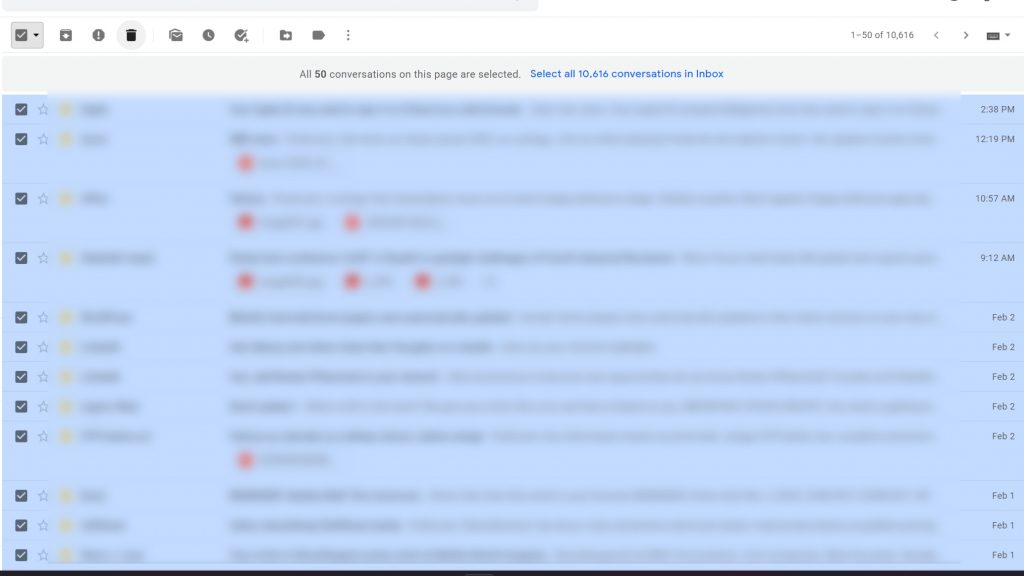
- 휴지통 아이콘을 탭하면 선택한 모든 이메일이 삭제됩니다(휴지통으로 이동).
- 필요한 만큼 이 과정을 반복합니다.
이 불필요하게 긴 작업을 완료하면 모든 이메일이 휴지통으로 전송됩니다. 즉, 휴지통에서 복원할 수 있으므로 여전히 영구적으로 손실되지 않습니다. 또는 영구적으로 삭제하여 영구적으로 제거할 수 있습니다.
좋은 소식은 원치 않는 이메일을 휴지통으로 옮기는 것과 달리 탭 한 번으로 휴지통 폴더를 비울 수 있다는 것입니다. 이 옵션은 앱에서 사용할 수 있으므로 컴퓨터에 있을 필요가 없습니다. Gmail의 휴지통을 비우려면 Gmail 앱 을 열고 햄버거 메뉴를 열고 휴지통으로 이동하여 휴지통 비우기 를 탭 합니다. 이렇게 하면 휴지통 폴더에 있는 모든 이메일이 영구적으로 삭제됩니다.
모든 것을 지우고 싶지 않고 몇 개의 이메일만 지우고 싶다면 방법도 있습니다. 휴지통에 있는 동안 삭제하려는 이메일을 길게 누르고 오른쪽 상단 모서리에 있는 점 3개 메뉴를 누른 다음 영구 삭제 를 선택합니다.
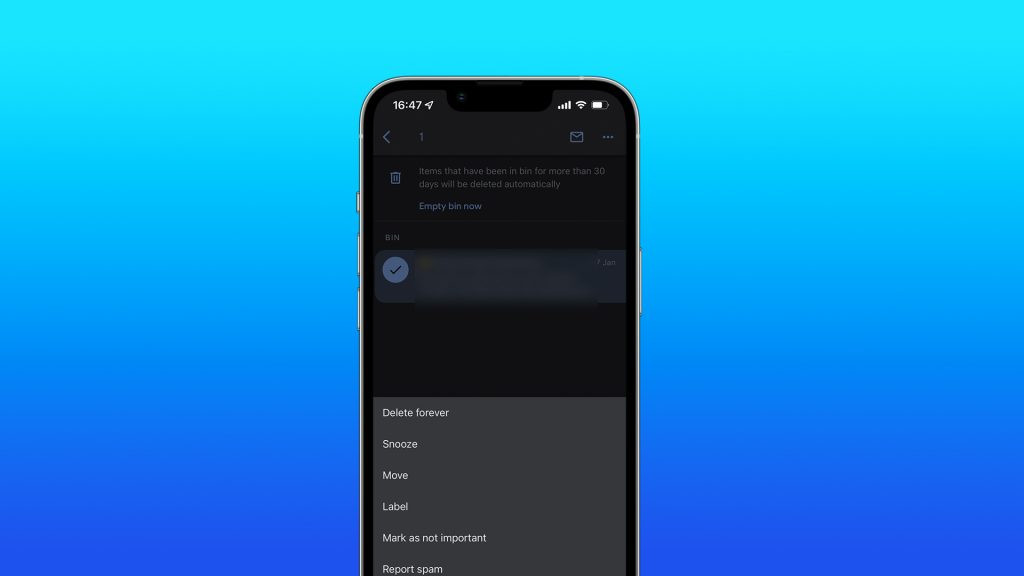
휴지통 폴더 에서 이메일을 검색하려는 경우 프로세스가 유사 합니다. 복원하려는 이메일을 길게 누르고 오른쪽 상단 모서리에 있는 점 3개 메뉴를 누른 다음 이동 을 선택하면 됩니다. 받은 편지함 을 선택 하면 삭제된 이메일을 받은 편지함으로 다시 가져옵니다.
이상으로 아이폰에서 모든 메일을 삭제하는 방법을 살펴봤습니다. 이 정보가 문제를 해결하는 데 도움이 되었기를 바랍니다.